Baldur’s Gate 3 High Ping-problemer: 9 måder at løse det hurtigt på
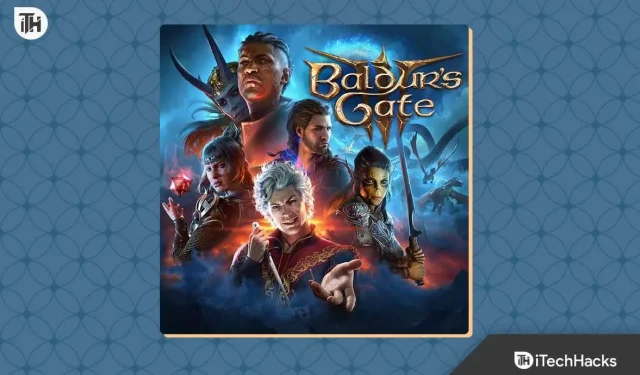
Der er mange brugere, der har rapporteret høje ping-problemer, da de spillede spillet. Vi ved alle, hvor meget høj ping-problemer forstyrrer os, når vi spiller spillet. Det samme skete med spillerne, der spillede det nyligt udgivne Baldur’s Gate 3-spil.
Brugerne var meget frustrerede på grund af problemet, og det er derfor, de leder efter en guide, hvorigennem de kan løse problemet. Så i denne guide vil vi liste de løsninger, hvorigennem du vil være i stand til at løse problemet.
Hvorfor står jeg over for Baldur’s Gate 3 High Ping-problemer?

Der er mange brugere, der har rapporteret, at de står over for høje ping-problemer. Vi er her med nogle af grundene til, at du måske står over for problemet. Lad os tjekke dem ud.
- Internetproblemer: En af hovedårsagerne til, at du måske står over for det høje ping-problem, er den internetforbindelse, du er forbundet til.
- Serverproblemer: Spillets servere kan også forårsage problemer, hvis de ikke er placeret i en god region.
- VPN-indstillinger: Der er mange brugere, der bruger VPN. VPN-indstillingerne kan også være årsagen til det høje ping-problem.
- Windows Firewall: Firewallen blokerer systemet for at modtage svar, som kan skyldes, at du står over for problemet.
- Antivirus: Ligesom firewallen kan antivirus også være årsagen til problemet med høj ping.
- Bugs/Systemproblemer: Nogle spilfejl eller systemproblemer kan også resultere i høje ping-problemer.
⚡Øjeblikkelige måder at løse Baldur’s Gate 3-problemer med høj ping på

Her er nogle enkle løsninger, du kan prøve, når du står over for høj-ping-problemer med spillet på dit system.
- Tjek internetforbindelsen: Hvis du står over for et problem, er den første ting du skal prøve at tjekke internetforbindelsen. Så vi foreslår, at du gør dette på prioritet, før du implementerer andre metoder, der er angivet i denne vejledning. For at lære om trinene til at kontrollere internetforbindelsen, kan du tjekke denne vejledning . Sørg for, at den internetforbindelse, du bruger, er stabil. Hvis ikke, så fiks det.
- Genstart din enhed: Brugerne bør prøve at genstarte deres enhed, da der er chancer for, at det høje ping-problem opstår på grund af nogle mindre fejl på dit system.
- Deaktiver VPN: De, der bruger VPN og spiller spillet, vil sandsynligvis stå over for problemet. Da VPN’er bruges til en sikker browsingoplevelse, vil deres indstillinger sandsynligvis give dig en masse problemer. Så deaktiver VPN og tjek derefter.
- Deaktiver Windows Firewall: Du bør også prøve at køre spillet efter at have deaktiveret firewallen. Firewallen forårsager også en masse problemer i spillet. Så vi foreslår, at du deaktiverer det og derefter kontrollerer, om problemet er løst. Du kan kontrollere trinene i denne vejledning for at deaktivere Windows Firewall .
Hvordan rettes problemer med Baldur’s Gate 3 High Ping?
Hvis du stadig står over for det samme problem, kan du prøve de metoder, der er angivet i dette afsnit, for at løse problemet. Problemet kan opstå på grund af andre problemer, som vi har angivet metoderne til at løse. Tjek dem ud for at løse problemet.
Skift til et andet netværk

Brugere, der stadig står over for problemet, bør prøve at skifte til et andet netværk. Dette kan hjælpe dig med at analysere, om problemet opstår på grund af systemproblemer eller netværksproblemer. Hvis du bruger WiFi til at spille spillet, foreslår vi, at du opretter forbindelse til et hvilket som helst andet netværk eller skifter til mobildata. Dette vil hjælpe dig med at analysere, om internetudbyderen forårsager problemer. Hvis spillet kører uden problemer på mobilen eller andet netværk, skal du kontakte din internetudbyder angående det.
Genstart routeren

Prøv at bruge kablet forbindelse

Brugerne kan også prøve at bruge en kablet forbindelse gennem Ethernet for at spille spillet. Vi ved alle, at det trådløse netværk vil svinge med ping, og du vil stå over for et højt ping-problem. Men hvis du skifter til en kablet forbindelse, vil dette problem let blive løst. Der er mange brugere, der har prøvet dette, og de var i stand til at løse problemet uden besvær.
Brug VPN til at oprette forbindelse til nær server

De, der bruger VPN, kan prøve at oprette forbindelse til regionen med spillets servere. Det vil hjælpe med at sænke de høje ping-problemer i spillet. Men hvis du vil gøre dette, skal du sørge for, at du bruger en betalt VPN. Ellers hjælper løsningen dig ikke med at løse problemet. Prøv dette og tjek, om det hjælper med at sænke VPN eller ej.
Opdater netværksdriveren
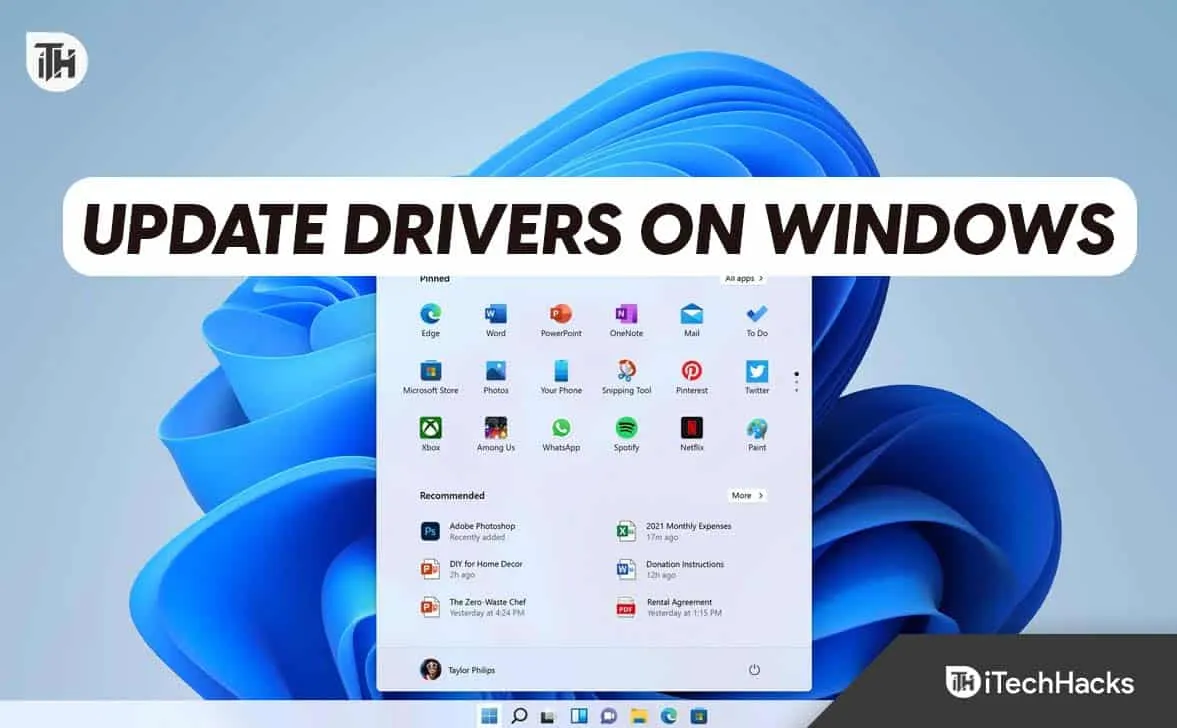
De brugere, der ikke har opdateret deres netværksdriver og forsøger at spille spillet, står sandsynligvis over for problemet. Dette skyldes, at spillet vil stole på netværksdriveren til at oprette en ordentlig forbindelse. Hvis spillet ikke kan oprette en ordentlig forbindelse til den nærmeste server, så er det sandsynligt, at du vil stå over for ping-problemer.
Der er mange ting, der påvirker spillets ping. Vi foreslår, at du opdaterer netværksdriveren på dit system og kontrollerer, om problemet er løst. Vi har listet trinene til opdatering af netværksdriveren; sørg for at følge dem korrekt for at opdatere driveren korrekt.
- Åbn Enhedshåndtering på din pc . (Du kan nemt finde det ved at trykke på Win + X-tasten)
- Vælg og udvid nu netværksdriveren .
- Efter det skal du vælge driveren og højreklikke på den.
- Vælg nu muligheden for Opdater driver .
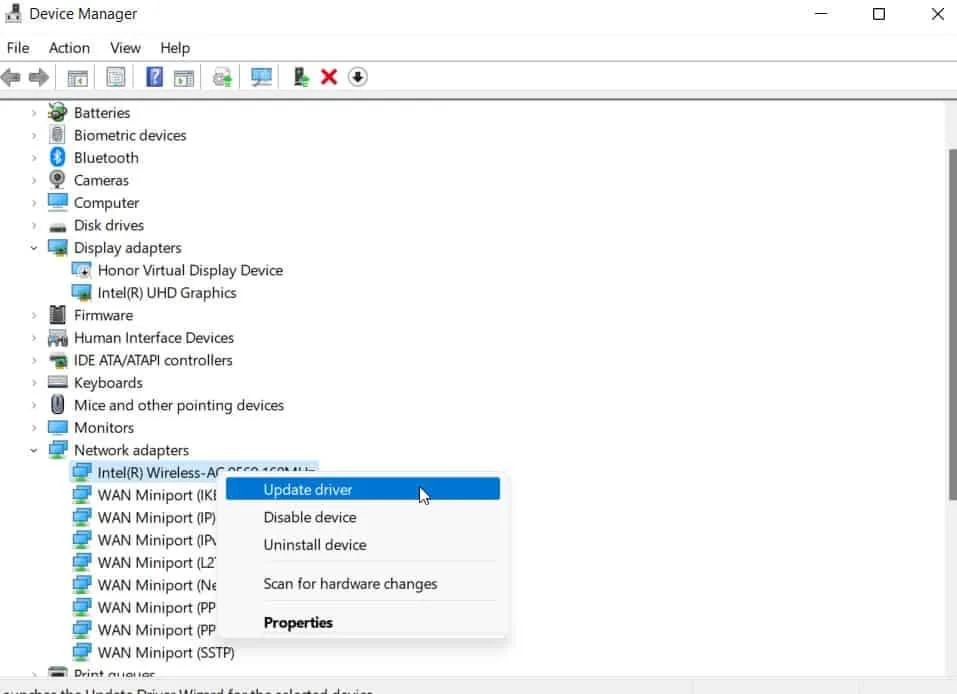
- Du vil se pop op-vinduet . Følg instruktionerne for at opdatere netværksdriveren .
- Når du har opdateret netværksdriveren , skal du genstarte systemet .
- Efter genstart af systemet skal du kontrollere, om problemet er løst.
Tjek serverafbrydelser
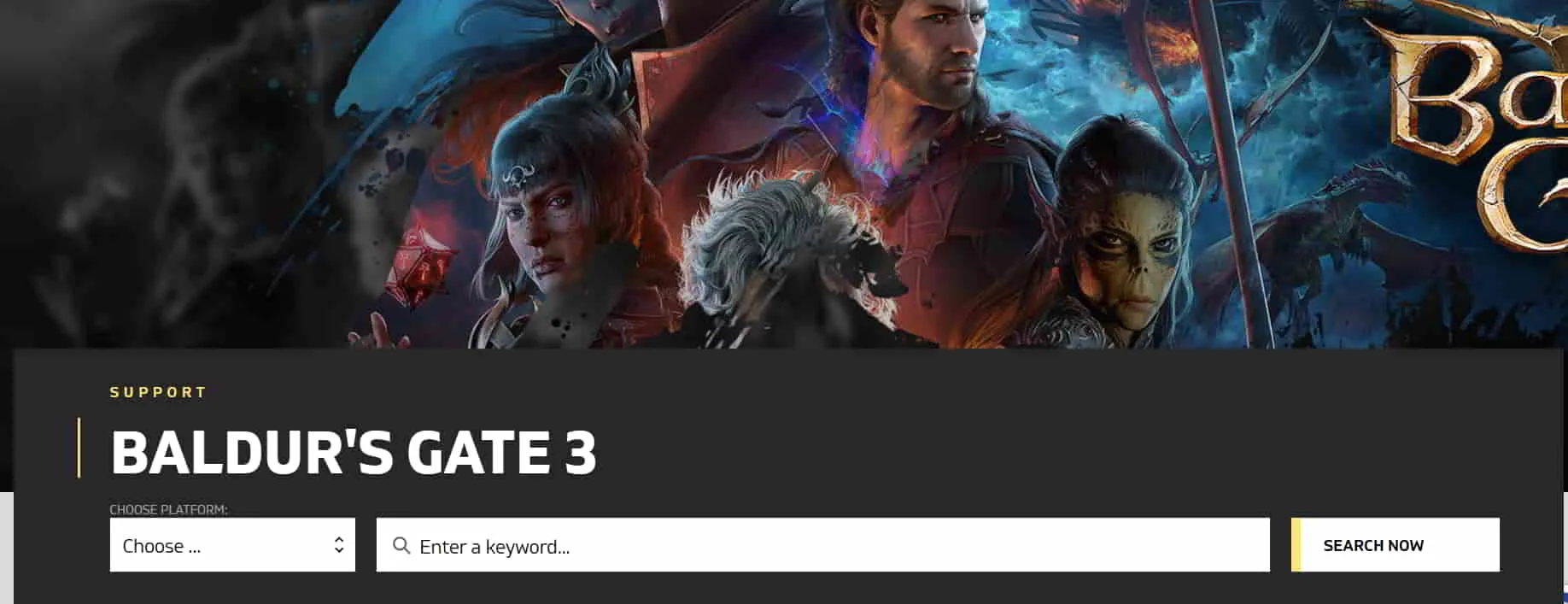
Dette er vigtigt for brugerne for at sikre, at Baldur’s Gate 3-servere fungerer korrekt. Hvis der er serverproblemer med spillet, vil du komme til at stå over for en masse problemer. Derfor foreslår vi, at du tjekker serverstatus, når du står over for høj-ping-problemer, mens du spiller spillet i lang tid. Der er chancer for, at nogle udfald kan være der på grund af, at problemet opstår. Det vil blive løst efter nogle timer; dog må du vente på det tidspunkt. Du kan tjekke det ud her .
Se efter de seneste spilopdateringer
Brugere, der konstant står over for problemet, bør sikre sig, at de bruger den nyeste version af spillet. Nogle gange begynder denne type problemer at ske, hvis du bruger den forældede version af spillet. Så det vil være godt for brugerne at tjekke efter de seneste spilopdateringer for at undgå, at sådanne problemer opstår.
Mange brugere har rapporteret det, og vi ønsker ikke, at du skal stå over for dette problem, fordi du ikke har opdateret spillet til den nyeste version. Gå til spilbutikken og se efter opdateringer. Du kan følge trinene, der er anført nedenfor, for at se efter opdateringer af spillet.
- Åbn Game Store .
- Gå nu til biblioteket .
- Efter det, vælg spillet .
- Højreklik på den, og du vil se, om der er nogen tilgængelige opdateringer til spillet.
- Hvis der er tilgængelige opdateringer, skal du downloade dem .
Deaktiver netværkslagringsfunktioner
Der er mange brugere, der glemmer at deaktivere indstillingen Metered Connection på deres system, på grund af hvilket de begynder at stå over for forskellige problemer med apps, der kræver en internetforbindelse. Apps vil forbruge mindre data, hvorfor de ikke vil køre korrekt. Vi vil foreslå, at du skal deaktivere denne indstilling. Du kan nemt gøre dette ved hjælp af de trin, der er angivet nedenfor.
Til WiFi
- Åbn Indstillinger .
- Klik nu på Netværk og internet .
- Efter det skal du vælge WiFi .
- Vælg den WiFi , som du er tilsluttet.
- Rul ned og se efter muligheden for Metered Connection .
- Klik på cirkelikonet for at slå det til/fra .
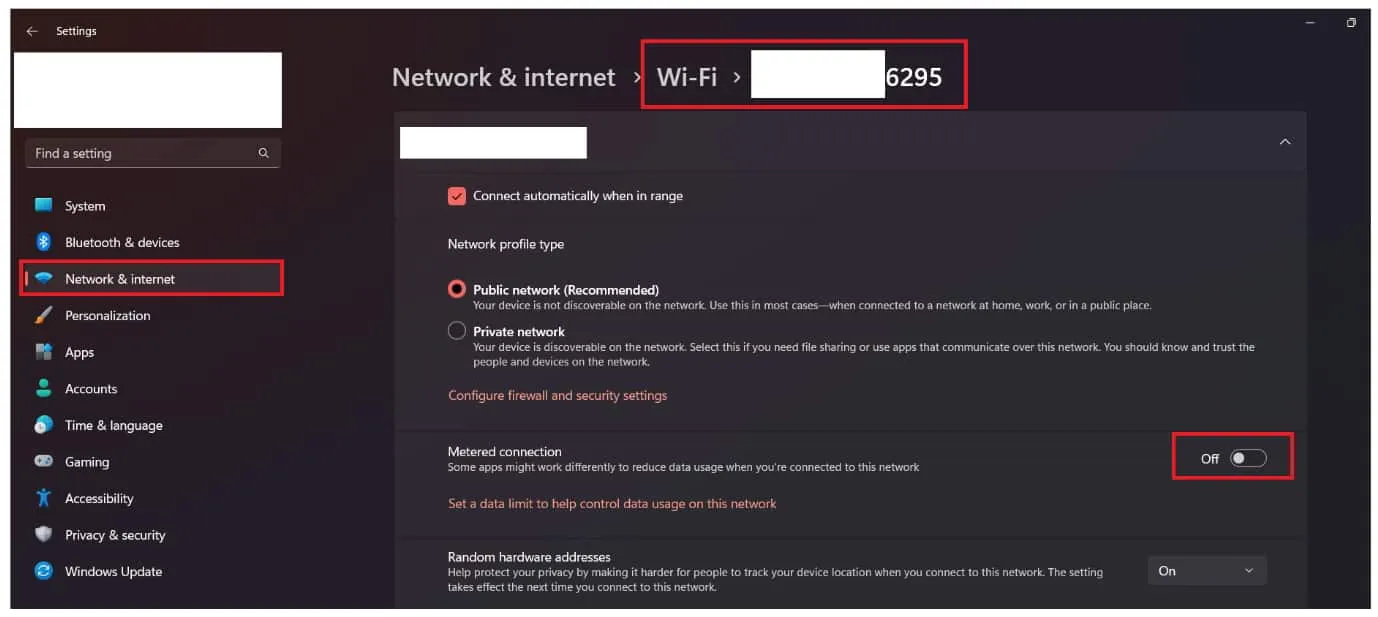
- Sørg for at slå den fra .
- Kør nu spillet; problemet vil sandsynligvis blive løst.
Til Ethernet
- Åbn Indstillinger .
- Klik nu på Netværk og internet .
- Efter det skal du vælge Ethernet .
- Se efter muligheden for Metered Connection .
- Klik på cirkelikonet for at slå det til/fra .
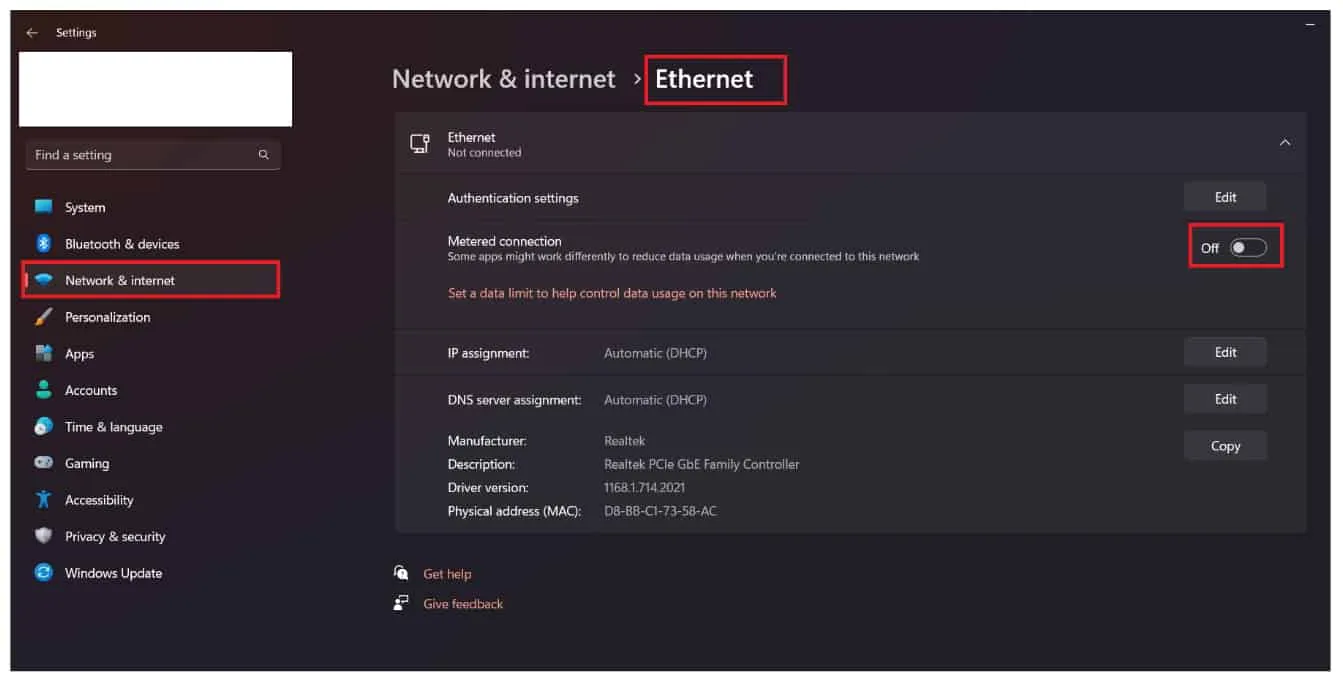
- Sørg for at slå den fra .
- Kør spillet; problemet vil sandsynligvis blive løst.
Se efter Windows-opdateringer
De brugere, der har stået over for problemet, bør sikre sig, at de har opdateret deres Windows til den nyeste version. Windows fungerer mere korrekt med apps og spil, når det er på den opdaterede version.
Hvis du ikke har opdateret Windows i lang tid, vil problemet begynde at opstå, da drivere, software, komponenter, opgaver osv. ikke fungerer korrekt. Du kan tjekke trinene nedenfor for at opdatere Windows til den nyeste version.
- Åbn Indstillinger fra Startmenuen .
- Klik på Windows Update- indstillingerne.
- Efter det skal du klikke på indstillingen Søg efter opdateringer .
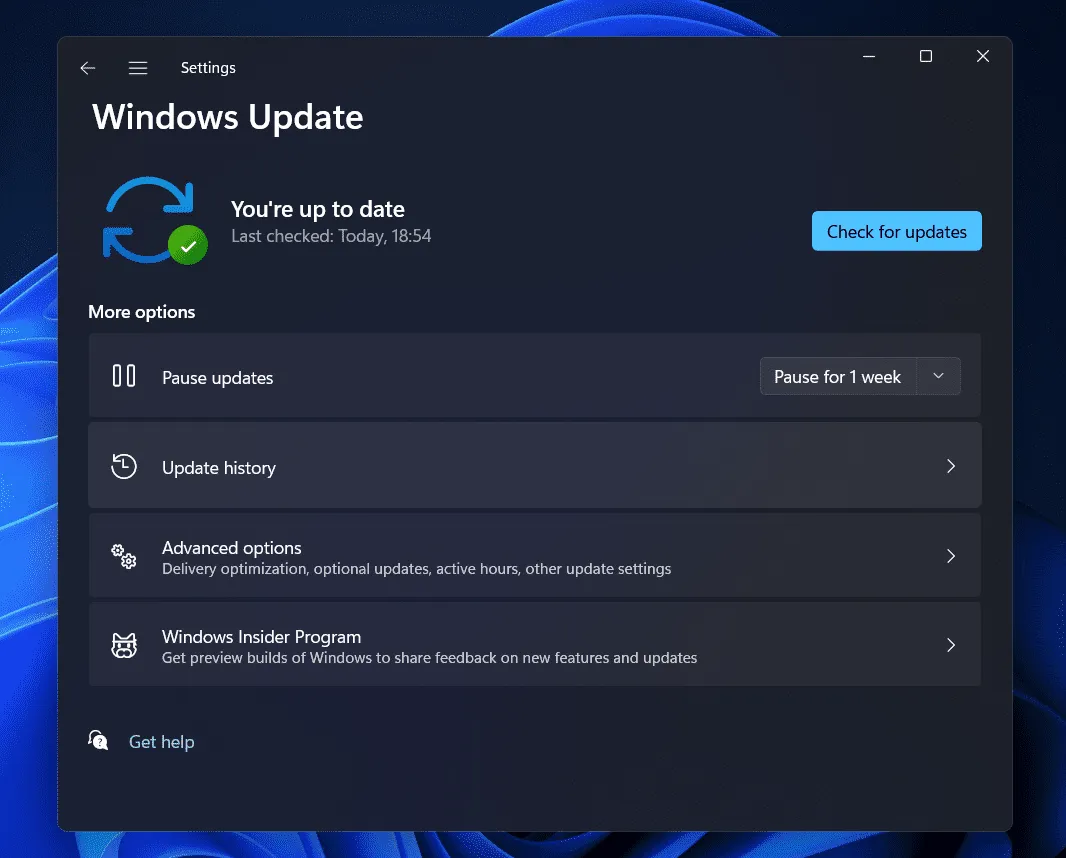
- Klik nu på indstillingen Download og installer, hvis der afventer opdateringer.
- Når du har klikket, skal du vente på, at processen er fuldført .
- Når systemet er genstartet , skal du starte spillet igen og kontrollere, om det fungerer korrekt.
Afslutter
Der er mange brugere, der var frustrerede over problemet med høj ping. Ping-problemet forårsager en masse problemer, på grund af hvilke spillerne ikke kan spille spillet ordentligt. Vi har listet nogle løsninger, hvorigennem du vil være i stand til at løse Baldur’s Gate 3 High Ping-problem. Det var det for i dag. Prøv metoderne korrekt, og begynd at spille spillet igen, når du har løst problemet.
- Sådan rettes FIFA 23 High Ping-problem på pc, PS4, PS5
- Median Starlink Latency og Ping Times 2023
- Sådan rettes Overwatch 2 High Ping-problem
- Reparer Baldur’s Gate 3, der sidder fast på indlæsningsskærmen
- Fix: Baldur’s Gate 3 vil ikke starte eller indlæses ikke på opstarts-pc
- Deaktiver Software Reporter Tool i Chrome Høj CPU-brug
Skriv et svar